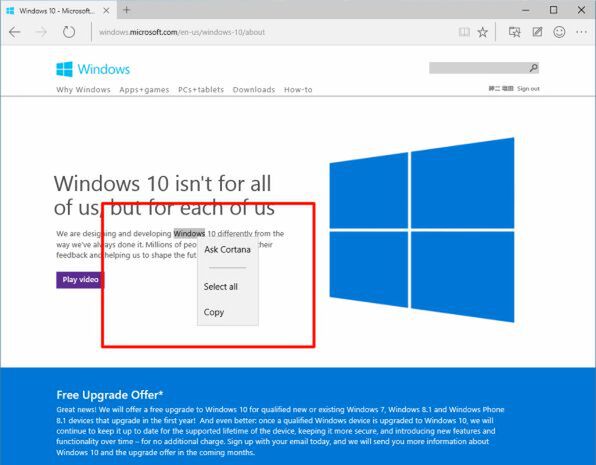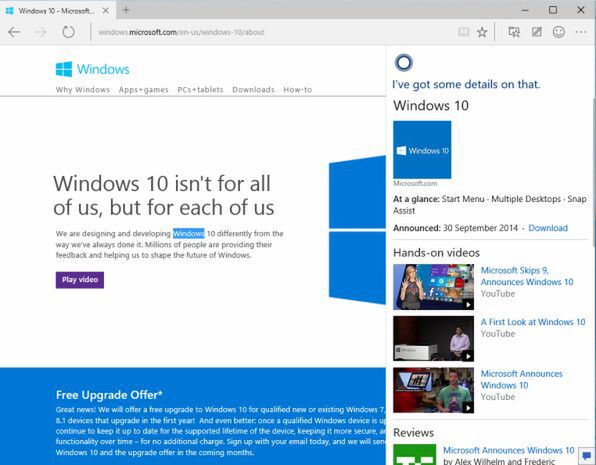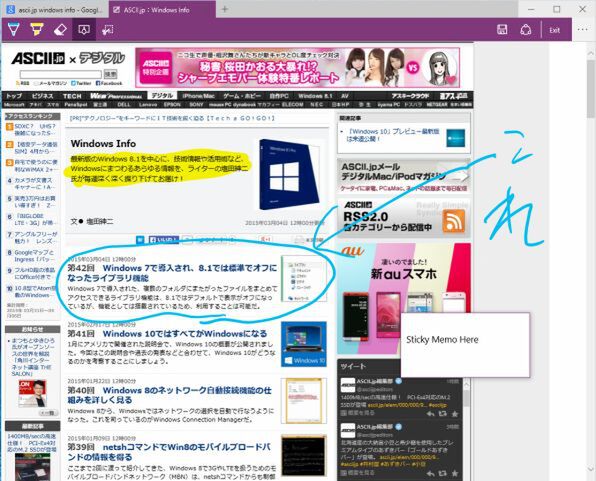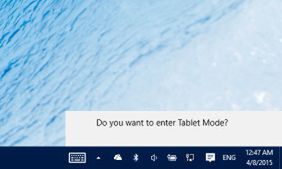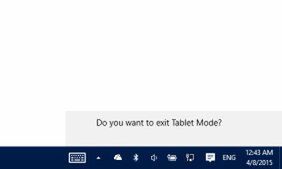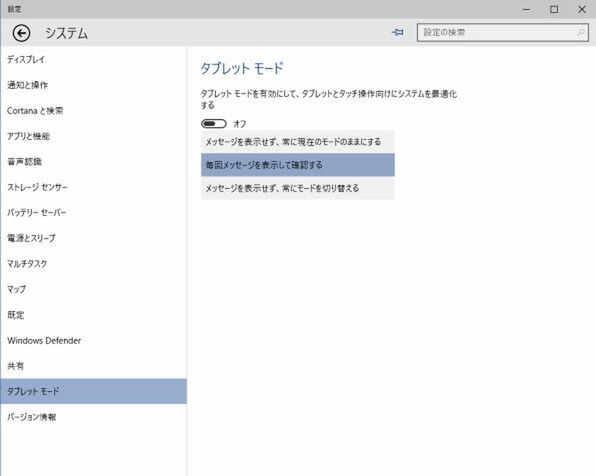そもそもなんでまったく新しい
ブラウザが必要なのだろうか? IEはどうなる?
新しく登場したブラウザ「Project Spartan」だが、そもそもどうして新しいブラウザが必要なのだろうか? IEではどうしてダメなのだろうか? おそらくは、高速なレンダリングとJavaScriptの実行、HTML5アプリへの対応など、ChromeやFireFoxなどの最近のブラウザと同じような構造を持つブラウザが必要になったのだと考えられる。
IEでも、表示の高速化やJavaScriptの高速化は可能だったが、そもそも標準にさまざまな独自機能を追加してきたため、このままでは、HTML5アプリなどへの対応が不可能と判断したのだと考えられる。いくつか理由はあるようだが、結果からいえば、ChromeやFireFoxと同じようなことができるようになると考えればいいだろう。
また、マイクロソフトとしては、これまでウェブアプリのターゲットとしてIEを使ってきたため、これをすぐにやめるわけにもいかない。IEとSpartanではHTMLをページとしてウィンドウ内に表示する「レンダリングエンジン」が違うため、まったく同じHTMLを与えたとしても、同じ表示にはならない。別に作ったのは、IEとは違った表示をさせたいからだ。IEに関しては、今後はメンテナンスのみで、従来との互換性のために残し、今後はSpartanをメインにしていくという考えなのだと思われる。
しかし、Spartanには、独自の部分がないわけでもない。たとえば、検索機能でコルタナがサポートしているとか、ページに対して注釈を付けることが可能という点だ。表示されているテキストを選択したあと、コンテキストメニューを表示させると「Ask Cortana」という項目が表示され、これをクリックすると、選択した項目に関してCortanaが検索を行ってくれる。
設定には、「Have Cortana assist me in Project Spartan」(コルタナがプロジェクトスパルタンで私をアシストするように設定する)といった項目があるのだが、筆者の環境ではグレーアウトされたままで設定変更はできなかった(。なお、テクニカルプレビューでは限定された言語、地域でしかCortanaはサポートされていないため、たとえば、言語を英語、地域を米国などに設定していないと利用できない。
注釈機能は、タイトルバー下、右側にあるペンで書き込んでいるアイコンのボタンを使って起動する。不透明、透明(マーカー)の2種類のペン、消しゴム、付箋、領域切り取りといったツールが利用でき、書き込んだページは、お気に入りかリーディングリストのどちらかに登録できる(ただし、実体が登録されるフォルダは別の場所になるようだ)。
ざっと使ったところ、まだかなり荒削りな状態で、ページ表示が正しく出来なかったり、エラーで落ちたり、止まってしまうこともある。特に言語設定によっては表示が空白のままになることもあった。これからの成長に期待というところで、テクニカルプレビューからのウェブアクセスではIEに頼る場面も出てくるだろう。なお、インストール状態によってはスタートメニューにIEのアイコンが表示されないが、「C:\Program Files\Internet Explorer」にiexplore.exeがある。
タブレットモードは、Windows 10のテクニカルプレビューの初期から搭載はされていたが、新ビルドでは、一部の2in1機種などでモードの自動判定が可能になった。たとえば、SurfacePro2では、オプションのキーボードの装着、着脱でタブレットモードの自動切り替え機能が働く。そしてモードを変更するときの確認の有無を設定が「設定」→「システム」→「タブレットモード」でできるようになっている。

この連載の記事
-
第429回
PC
Windows Updateの「利用可能になったらすぐに最新の更新プログラムを入手する」はオンにした方がいいか? -
第428回
PC
Google/Bingで使える検索オプション -
第427回
PC
WindowsのPowerShellのプロファイルを設定する -
第426回
PC
WindowsでAndroidスマホをWebカメラにする機能を試した -
第425回
PC
無料で使えるExcelにWord、Microsoft 365のウェブ版を調べた -
第424回
PC
Windowsの基本機能であるクリップボードについてあらためて整理 -
第423回
PC
PowerShellの今を見る 2つあるPowerShellはどっち使えばいい? -
第422回
PC
Windows 11の目玉機能が早くも終了、Windows Subsystem for Android(WSA)を振り返る -
第421回
PC
進化しているPowerToys LANで接続したマシンでキーボード/マウス共有機能などが追加 -
第420回
PC
Windowsプレビュー版に搭載されたsudoを試す -
第419回
PC
Windows Insider Previewが変わって、今秋登場のWindows 11 Ver.24H2の新機能が見えてきた? - この連載の一覧へ